Correcto del código de error de Windows 0x80070017 durante la instalación, actualización o restauración del sistema
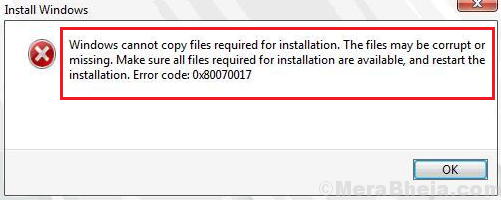
- 3053
- 739
- Claudia Baca
El código de error de Windows 0x80070017 es común para la restauración del sistema, la actualización de Windows y la instalación/reinstalación. Detiene el proceso.
Código de error de Windows 0x80070017 durante la instalación, actualización o restauración del sistema
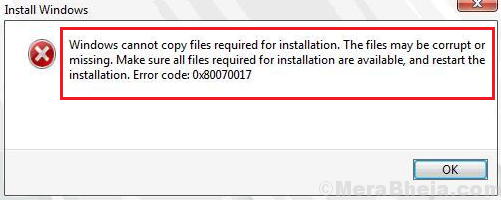
Causa
Falta la causa detrás del código de error de Windows 0x80070017 o corrompe los archivos en el sistema.
Pasos preliminares
1] SUSPRESO DE PROBLEMAS DE PROBLEMAS DE WINDOWS: Vaya a Configuración -> Actualización y seguridad -> Solución de problemas
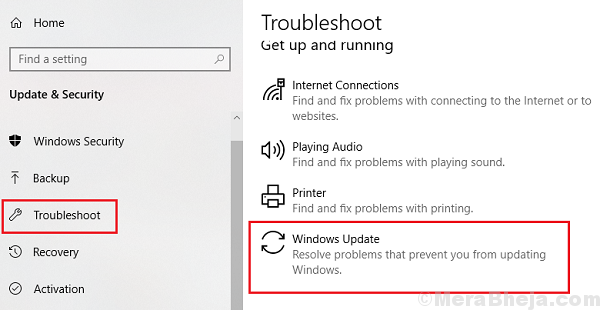
Selecciona el Sosshoficer de problemas de actualización de Windows y ejecutarlo.
2] El Solución de problemas en línea de Microsoft: visite este sitio web para descargar y luego ejecutar el solucionador de problemas en línea de Microsoft para las actualizaciones de Windows.
A partir de entonces, continúe con las siguientes soluciones:
1] Recree los medios de arranque para Windows 10 ISO
2] Restablecer el repositorio
Solución 1] Recrear los medios de arranque para Windows 10 ISO
En caso de que enfrente este problema mientras la instalación, podría ser muy posible que el ISO de arranque tenga archivos faltantes o corruptos. Podríamos recrear los medios de arranque después de descargar el Windows 10 desde el software del sitio web de Microsoft e instalarlo.
En caso de que el error 0x80070017 esté con la restauración del sistema, las siguientes soluciones podrían ser útiles:
Solución 2] Restablecer el repositorio
1] reinicie el sistema en modo seguro y se explique aquí.
2] Buscar Comando PROMPT en la barra de búsqueda de Windows y haga clic con el botón derecho en ella. Seleccione Ejecutar como administrador.
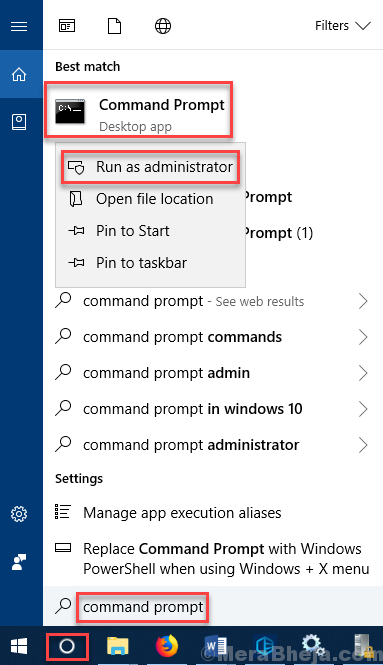
3] Escriba el siguiente comando y presione Entrar para ejecutarlo:
net stop winmgmt
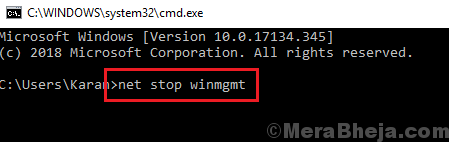
Este comando detiene el servicio de instrumentación de administración de Windows.
4] Ahora ve al camino C: \ windows \ system32 \ whem En el explorador de archivos.
5] Localice los nombres de la carpeta Repositorio y cambiar el nombre a Repositorio.oliod.
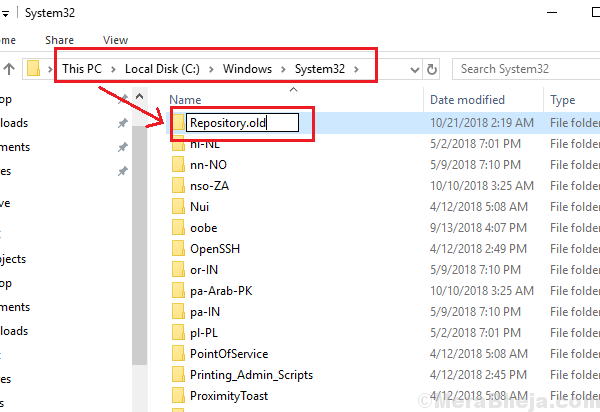
6] Reanudar el sistema en modo normal.
7] Abierto símbolo elevado del sistema una vez más como se explica en el paso 2.
8] Escriba los siguientes comandos uno por uno y presione Enter después de cada comando para ejecutarlo:
Net Start Winmgmt
winmgmt /resetropository
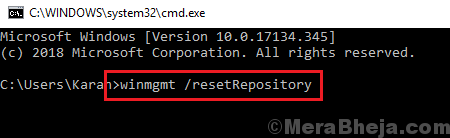
9] Reanudar el sistema y verificar si resuelve el problema.
Espero eso ayude!
- « Arregle los mosaicos en blanco o los iconos faltantes del menú Inicio después de la actualización 1809
- Corrige el error de controlador_corrupted_expeol en Windows 10 »

